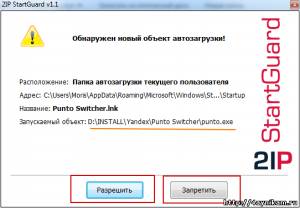Автозагрузка windows — Что это? Для чего она нужна? Как управлять автозагрузкой на ОС Windows 7 и на ОС Windows 8? Как убрать программу из автоматической загрузки или наоборот включить её туда? Как защитить автозагрузку windows от несанкционированного добавления в неё программ?

Вот те несколько вопросов, на которые мы попытаемся дать ответ в данной статье.
Содержание:
Автозагрузка windows
Автоматическая загрузка программ в windows призвана сэкономить драгоценное время пользователя. Она помогает одновременно с запуском операционной системы запустить те программы, которые чаще всего запускаются пользователем. На деле, автозагрузкой мало кто пользуется по своей инициативе. В основном данным инструментом пользуются разработчики программ, при этом как «белые» разработчики так и недобросовестные хакеры. Большинство компьютерных вирусов используют автозагрузку windows для запуска своего вредоносного кода вместе с запуском ОС.
Способы управления автозагрузкой windows.
Способов управления автозагрузкой много. Управлять ею можно как с помощью стандартных инструментов Windows так и путем использования стороннего программного обеспечения.
Сначала рассмотрим встроенные в windows программы, с помощью которых можно как добавлять программы в автоматическую загрузку так и удалять их оттуда, а также естественно просто просматривать списки программ в автозагрузке.
Системный Реестр. В нем автозагрузка прописана в нескольких ветках.
[HKEY_LOCAL_MACHINE\SOFTWARE\Microsoft\ Windows\CurrentVersion\Run]
[HKEY_LOCAL_MACHINE\SOFTWARE\Microsoft\ Windows\CurrentVersion\RunOnce]
[HKEY_LOCAL_MACHINE\SOFTWARE\Microsoft\ Windows\CurrentVersion\RunOnceEx]
[HKEY_CURRENT_USER\Software\Microsoft\ Windows\CurrentVersion\Run]
[HKEY_LOCAL_MACHINE\SOFTWARE\Microsoft\ Windows\CurrentVersion\RunServices]
[HKEY_LOCAL_MACHINE\SOFTWARE\Microsoft\ Windows\CurrentVersion\RunServicesOnce]
[HKEY_LOCAL_MACHINE\SOFTWARE\Microsoft\ Windows\CurrentVersion\policies\Explorer\Run]
HKEY_CURRENT_USER\Software\Microsoft\ Windows\CurrentVersion\Policies\Explorer\Run]
Подробно описывать назначение указанных веток я не буду. Достаточно просто заходить в эти ветки и просматривать программы, которые в них прописаны. Если среди этих программ вы нашли подозрительную программу не спешите сразу удалять её из автозагрузки. Сначала наведите справки об этой программе у всезнающего дядюшки Гугла или у Яндекса, а потом действуйте. Запустить редактор рестра windows можно набрав в командной строке regedit. При работе с системным реестром надо быть очень осторожным, иначе ваш компьютер может «сойти с ума».
Сведения о системе. Находится по пути Пуск ==> Все программы ==> Стандартные ==> Служебные ==> Сведения о системе. Здесь в меню открываем пункты Программная среда ==> Автоматически загружаемые программы. Также можно открыть набрав в командной строке команду msinfo32.exe (здесь отображаются не все программы из автозагрузки).
Папка Автозагрузка. Расположена в Пуск ==> Все программы ==> Автозагрузка. В данную папку можно закинуть ярлык той программы, которая будет загружаться автоматически с запуском Windows. Здесь также вы найдете не все программы, которые автоматически запускаются у вас в системе.
Конфигурация системы. Открывается путем выполнения команды msconfig в командной строке. Откроется окно с несколькими вкладками. На вкладке «Общие» можно отключить сразу всю автозагрузку, а на вкладке «Автозагрузка» выборочно отключить ненужные программы.
Здесь могут не отображаться программы из автозагрузки прописанные в ветке
HKEY_CURRENT_USER\Software\Microsoft\ Windows\CurrentVersion\Policies\Explorer\Run]
Сторонний софт. В качестве стороннего инструмента для управления автозагрузкой могу порекомендовать программы CCleaner, AnVir Task Manager (функциональный, даже чересчур), Autoruns (можно удалить из автозагрузки не только приложения, но и системные службы и драйверы). Про управление автоматическим запуском закончили.
Защита автозагрузки Windows [2IP Start Guard]}
Как я уже упоминал выше большинство вредоносных программ (вирусов) нуждаются в автоматической загрузке. Поэтому важно следить за программами находящимися в автозагрузке. Хочу представить вам маленькую программу, которая будет следить за программами рвущимися в автозагрузку и предупреждать вас об этом. Называется она 2IP START GUARD. Она полностью бесплатна и поддерживает русский язык. Скачать её можно с официального сайта.
Установка проста до безобразия, поэтому на ней мы останавливаться не станем. После установки программа сама прописывается в автозагрузку, но ничем не будет выдавать себя, а значит не будет мозолить ваши глаза почем зря. Как 2ip start guard защищает автозагрузку windows? Она отслеживает регистрацию программ в автозагрузке. При попытке записать какую либо программу в ней, 2ip start guard выдает окно с уведомлением об обнаружении нового объекта автозагрузки, а также указывает адрес исполняемого файла и название.
В этом же окне можно либо разрешить добавление объекта, либо запретить. Здесь уже все зависит от вас. Если вы не знаете, что за программа пытается внедриться в автозагрузку, то смело запрещайте.
У этой программы нет ничего лишнего.
Такие же функции выполняет ещё и программа AnVir Task Manager, которую я уже упоминал. Она более функциональна. Но меня в ней не устраивало то, что при загрузке системы, она все время открывала свое основное интерфейсное окно и при этом зависала на 1-2 секунды. Более того, это меня раздражало и я сменил AnVir Task Manager на 2ip start guard (это сугубо моё личное мнение и вы не обязаны с ним соглашаться).
На этом сегодня пожалуй и закруглимся. До новых встреч на страницах нашего сайта.